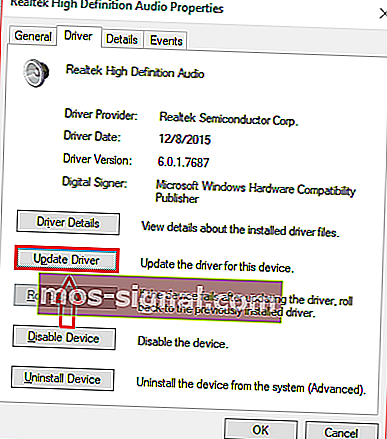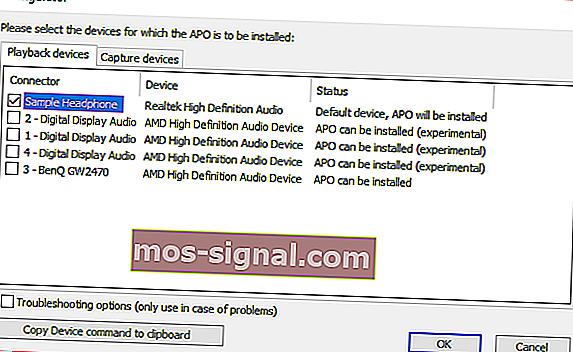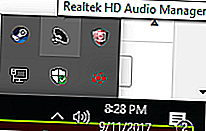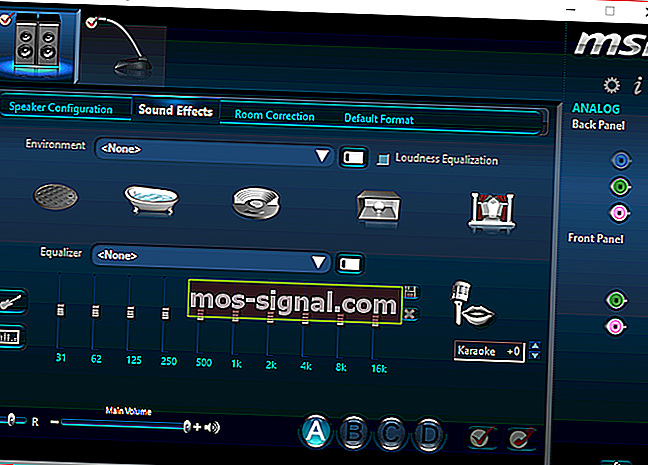כיצד להוסיף אקולייזר קול עבור Windows 10
- אקולייזר סאונד הם כלים מצוינים, במיוחד אם אתה מקדיש את זמנך בהאזנה למוזיקה.
- המדריך שלהלן יראה לך בדיוק מה לעשות כדי להוסיף אקולייזר שמע למחשב שלך.
- אם אתה אוהב את המדריך הזה, אתה תאהב את האחרים ממדור הדרכים שלנו.
- למידע נוסף על כלי שמע, עבור במקום זאת למקטע האודיו שלנו.

אם אתה חובב סרטים, חובב מוזיקה או גיימר, רוב הסיכויים שאתה רוצה אקולייזר קול כוללני למערכת עבור Windows 10. ישנן דרכים רבות להוסיף אקולייזר קול עבור Windows 10.
עם זאת, הוספת אקולייזר למחשב האישי שלך יכולה להיראות כמשימה מרתיעה. למרבה המזל, השלבים המפורטים להלן יראו לך כיצד להוסיף אקולייזר קול עבור Windows 10.
כיצד אוכל להוסיף אקולייזר קול עבור Windows 10?
1. עדכן את מנהלי ההתקן שלך
- אתר את סמל הצליל, הנמצא בדרך כלל בפינה השמאלית התחתונה של המסך בשורת המשימות.
- לחץ באמצעות לחצן העכבר הימני על הסמל ומספר אפשרויות אמורות לצוץ.
- לחץ על אפשרות ההפעלה .
- חלון כמו זה למטה אמור להופיע.
- ברגע שזה מופיע תצטרך לבחור את ברירת המחדל של רמקול או מכשיר האוזניות שאתה משתמש במחשב שלך.
- בתמונת הדוגמא המכשיר בו אני משתמש נקרא דוגמת אוזניות .
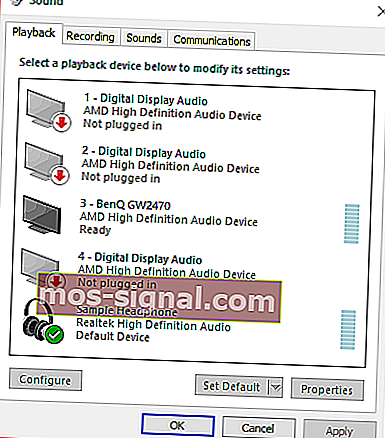
- לחץ פעמיים על סמל ברירת המחדל וחלון מאפיינים אמור להופיע.
- אם אתה עדיין לא נמצא בכרטיסיה כללית , אתר אותה ולחץ עליה.
- לאחר מכן תוכל להיות מסוגל לאתר נכסים בכרטיסייה זו.
- פתח נכסים .
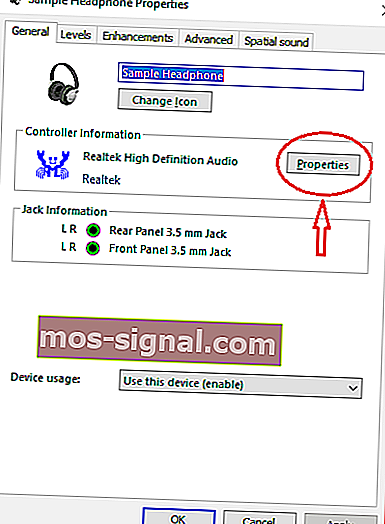
- לחץ על אפשרות שינוי הגדרות בכרטיסיה כללית.
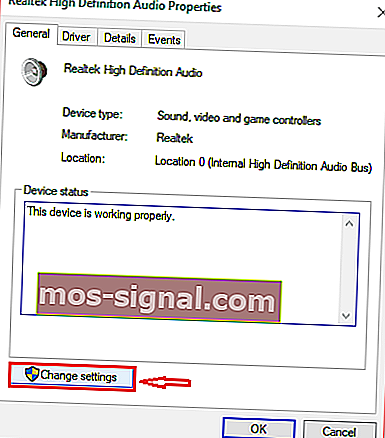 עבור לכרטיסייה מנהל התקן ולחץ על מנהל התקן עדכון.
עבור לכרטיסייה מנהל התקן ולחץ על מנהל התקן עדכון.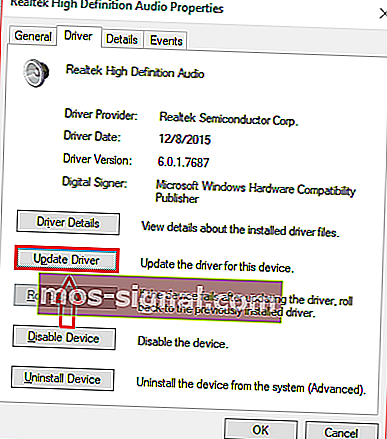
עדכון מנהלי ההתקן שלך יבטיח שהם תואמים ל- Windows 10. כמו כן, חשוב לעדכן כדי שהמחשב שלך יפעל כראוי.
אתה יכול לבחור בין עדכון אוטומטי של מנהלי ההתקנים שלך או הורדה ידנית של מנהל ההתקן והתקנתו.
כך או כך זה עובד בסדר, אך אנו ממליצים בחום לעדכן אותם באופן אוטומטי על מנת למנוע נזק קבוע למערכת על ידי הורדה והתקנת גרסת מנהל התקן שגויה.
הנה המדריך השלם שלנו לעדכון הנהגים שלך כמו מומחה!
עדכן מנהלי התקנים באופן אוטומטי

שיטה הרבה יותר מהירה, בטוחה ויעילה יותר לעדכון מנהלי ההתקן שלך היא להשתמש במעדכן דרייברים ייעודי כמו DriverFix .
כל עוד אתה תובע את DriverFIx, כל מה שאתה צריך הוא חיבור לאינטרנט יציב כדי שיהיה לך את מנהלי ההתקנים האחרונים הזמינים.

כמובן שאם הבעיות שלך נגרמות על ידי מנהלי התקנים שבורים או חסרים, DriverFix עדיין יעיל מכיוון שהוא יכול לתקן גם אותם.
כל זאת בזכות הספריות הייעודיות בהן משתמש DriverFix, המתעדכנות בעצמן בכל פעם שיצרן מכשירים משחרר גרסת דרייבר חדשה.
כל הדברים הנחשבים, אם ברצונך להיפטר מנהלי התקנים כגורם אפשרי לבעיות, DriverFix הוא הכלי הדרוש לך.

DriverFix
היעדר אקולייזר צליל יכול להיגרם על ידי מנהלי התקני שמע פגומים. השג את DriverFix עכשיו כדי לתקן את הבעיה! ניסיון בחינם בקרו באתרלחלופין, תוכלו להוריד מעדכן מנהל התקנים מרשימת המוצרים הנהדרת שלנו!
2. בחר באקולייזר קול התואם ל- Windows 10
לאחר שווידאתם כי מנהלי ההתקנים שלכם מעודכנים ופועלים כראוי תצטרכו לחפש אקולייזר קול שמתאים לכם.
באינטרנט יש יישומי אקולייזר רבים, ולכן זה יכול להיות מאיים לבחור באחד. אז שלושת האקולייצרים הטובים ביותר להלן יעזרו להפוך את החיפוש אחר אקולייזר לקל יותר.
לכל אחד משלושת האקולייצרים ברשימה זו תהיה הקדמה קצרה. אם אתה רוצה מידע נוסף על אופן ההתקנה של כל אקולייזר, תוכל להמשיך לשלב 3.
2.1. בום תלת ממדי (מומלץ)
 זוהי גרסת Windows של ה- Boom 3D המפורסם מאפליקציות Global Delight. זה מאפשר לך לבחור את הגדרות הקבועות מראש ואתה יכול לעשות מניפולציות בתדרים שונים מתוך הגדרות קבועות מראש אלה.
זוהי גרסת Windows של ה- Boom 3D המפורסם מאפליקציות Global Delight. זה מאפשר לך לבחור את הגדרות הקבועות מראש ואתה יכול לעשות מניפולציות בתדרים שונים מתוך הגדרות קבועות מראש אלה.
אם אתה מתקדם יותר בכל מה שמכונה 'צליל' מכפי שאתה אמור להיות מסוגל לבנות הגדרות קבועות מראש משלך.
מנוע אינטליגנטי רב עוצמה מאפשר לחוש השמיעה שלך להסתגל לסביבה / שילוב הצליל. אתה יכול גם לבחור את סוג האוזניות בהן אתה משתמש לחוויית שמע טובה יותר.
אקולייזר בום תלת מימד זמין בחינם באתר הרשמי ומתאים באופן מושלם למכונת Windows 10 ובכך להיות הבחירה המומלצת שלנו.

בום תלת מימד
אם אתה רוצה לדעת איך נשמע באמת אודיו תלת-ממדי עם אפקטים היקפיים, אז נסה את Boom 3D! ניסיון בחינם בקרו באתר2.2. אקולייזר APO

אקולייזר APO הוא אקולייזר קול פופולרי במיוחד עבור Windows 10. ממשקו הקל לשימוש וכלי הניווט הפשוטים שלו תורמים לפופולריות שלו.
עם זאת, יש לו גם תכונות רבות ועיצוב אטרקטיבי. אקולייזר APO עובד כאובייקט לעיבוד שמע ותואם ל- Windows 10.
תכונות אחרות כוללות חביון נמוך, תמיכה בתוספי VST, ממשק גרפי, שימוש נמוך במעבד, מסננים רבים ועוד. למשתמשים יש גם אפשרות להוריד ולהשתמש בממשק מותאם אישית.
עוצמה ונוחה, אקולייזר APO מושלם עבור משתמשים ראשונים. אם אינך בטוח כיצד להתקין את אקולייזר APO, המידע בשלב 3 יעזור לך.
הורד את אקולייזר APO
2.3. מנהל שמע Realtek HD

זהו אקולייזר ברירת המחדל שנמצא ברבים ממחשבי Windows 10. חלק מהמשתמשים יותקנו באופן אוטומטי במחשבים שלהם אם יש להם סוג החומרה הנכון.
אם למשתמש אין אקולייזר זה משום מה, הוא / היא יכול להוריד בקלות מנהלי התקנים של Realtek HD מהאינטרנט ולהשתמש באקולייזר שלו.
מקורו של Realtek מ"עמק הסיליקון "בטייוואן ומספק תוכנה מתקדמת משנת 1987. למרבה המזל, מנהל האודיו HD של Realtek קל לשימוש, מושך וחזק.
משתמשים המחפשים אקולייזר בסיסי שהוכח ונבדק על ידי הזמן צריכים לנסות תוכנה זו מבית Realtek.
חלק מהמשתמשים אפילו לא צריכים להוריד אותו מכיוון שכבר יש להם אותו במחשבים שלהם. כדי ללמוד כיצד להוריד ולהשתמש באקולייזר זה עבור לכאן.
⇒ הורד מנהל אודיו HD של Realtek
2.4. אקולייזר ברירת מחדל של Windows 10

לא ידוע לרבים, למעשה יש אקולייזר ברירת מחדל ב- Windows 10. אם כי, האקולייזר מעט מוסתר וזה רק חלון הגדרות. במילים אחרות, אין גרפיקה מיוחדת, תכונות וכו '.
עם זאת, אם לא מתחשק לך להוריד שום דבר אז אקולייזר ברירת המחדל הוא בשבילך. כך תוכל למצוא את אקולייזר ברירת המחדל של חלון 10.
אתה יכול גם לבדוק את רשימת האקולייצרים הגדולים שלנו כדי לראות איזו תוכנה מתאימה לך ביותר!
3. כיצד אוכל להוסיף אקולייזר קול ל- Windows 10?
סעיף זה יציג הוראות מפורטות כיצד להוריד, להתקין או להשתמש בכל אקולייזר במחשב Windows 10 שלך.
3.1. כיצד להוריד ולהתקין את אקולייזר APO
- עבור לכאן להורדה.
- התוכנה זמינה גם ב 64 ביט וגם ב 32 ביט.
- הקפד להוריד את המחשב הנכון.
- הפעל את התוכנית שהורדת זה עתה ופעל לפי ההוראות באשף ההתקנה.
- במהלך תהליך ההתקנה, אתה תהיה חלון תצורה שיופיע.
- בחלון זה יהיה עליכם לבחור באוזניות או ברמקולים המוגדרים כברירת מחדל המשמשים אתכם למחשב האישי.
- חשוב לבחור את המכשיר הנכון על מנת שהתוכנה תשפיע.
- חשוב לציין שניתן להתקין את אקולייזר APO במספר מכשירים.
- התמונה למטה מראה שבחרתי באוזניות ברירת המחדל שלי שכותרתן אוזניות לדוגמא.
- חשוב לציין שניתן לפתוח מחדש את תיבת הדו-שיח הזו על ידי פתיחת configurator.exe, שתמצא בספריית ההתקנה של תוכנה זו.
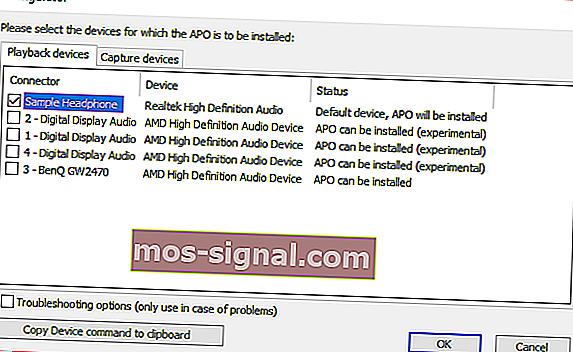
- יהיה עליך לאתחל מחדש כדי לגשת לתוכנה.
3.2. כיצד אוכל להוריד את Realtek HD ולגשת אליו?
- הורד את השוויון מהאתר הרשמי שלהם.
- אם כבר יש לך את זה במחשב, המשך לשלב השני.
- אתר את מנהל השמע של Realtek HD גם בחלק הימני התחתון של המסך בשורת המשימות.
- עליו להיות סמל דומה לסמל הצליל שלך.
- על מנת להבטיח שיש לך את הסמל הנכון, העבר את העכבר מעליו כמו לדוגמא למטה.
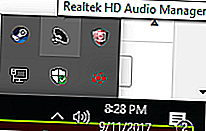
- לאחר שמצאת את הסמל, לחץ עליו לחיצה ימנית ובחר מנהל סאונד.
- ברגע שאתה בתוך תפריט מנהל קול, לבחור אפקט צליל הכרטיסייה.
- כאן יהיו לך מספר אקולייצרים מוגדרים מראש וכן EQ גרפי.
- התמונה למטה מראה היכן לגשת לאקולייזר הגרפי.
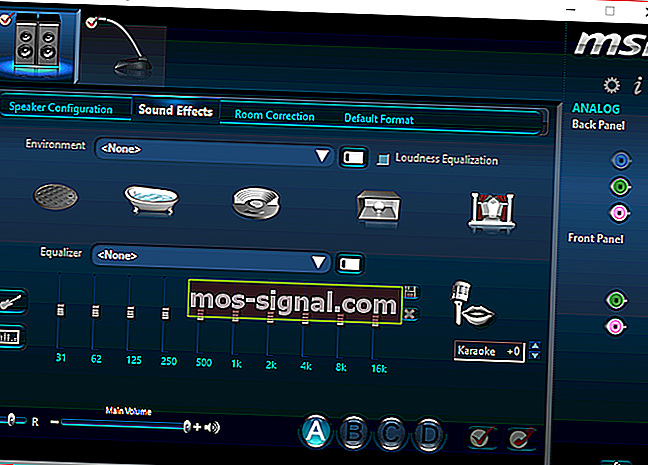
3.3. כיצד למצוא את ברירת המחדל של אקולייזר ב- Windows 10
- אתר את הרמקול או סמל הצליל במחשב האישי שלך.
- לחץ לחיצה ימנית על אותו ובחר התקן השמעת האופציה.
- תופיע שיח בשם צליל.
- אתר את רמקולי ברירת המחדל או האוזניות בכרטיסיית ההפעלה .
- לחץ לחיצה ימנית על רמקולי ברירת המחדל ובחר מאפיינים .
- תהיה חלונית שיפורים בחלון המאפיינים הזה. בחר בו ותמצא אפשרויות אקולייזר.
צור את חוויית הצליל הטובה ביותר עם משפרי שמע אלה עבור Windows 10!
הנה לך, עכשיו אתה יודע להוסיף אקולייזר קול עבור Windows 10.
בעזרת כמה צעדים אלה תוכלו לשפר משמעותית את איכות חוויות השמע שלכם.
הערת עורך: הודעה זו פורסמה במקור בנובמבר 2018 ומאז שופצה ועדכנה בספטמבר 2020 לרעננות, דיוק ומקיף.
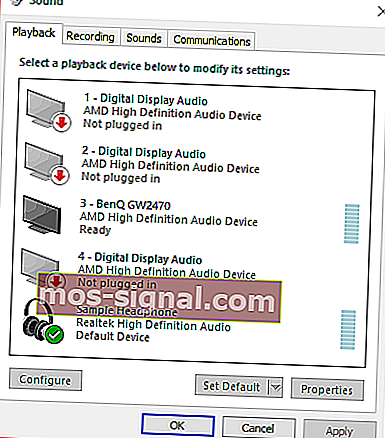
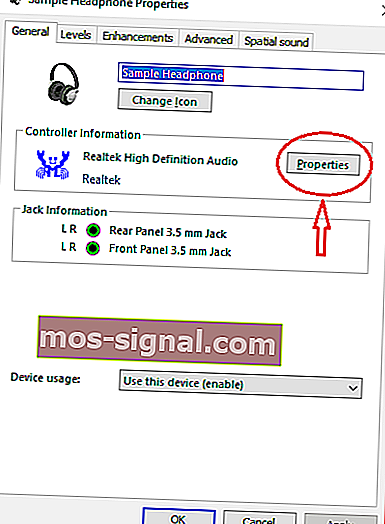
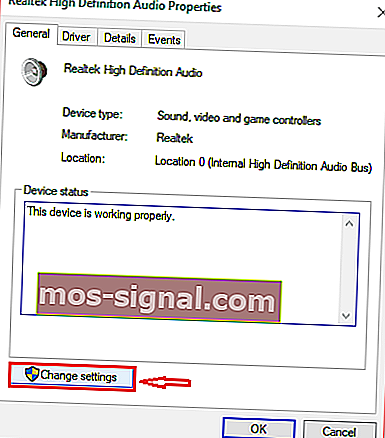 עבור לכרטיסייה מנהל התקן ולחץ על מנהל התקן עדכון.
עבור לכרטיסייה מנהל התקן ולחץ על מנהל התקן עדכון.